Window 기본 프로그램으로 이미지 줄이는 방법
이미지가 주가 되는 글을 작성해서 블로그에 발행하다 보면 로딩 속도가 저하되는 문제가 발생하고 있습니다. 이를 해결하기 위해 이미지 용량을 줄이는 세 가지의 방법을 정리해보았습니다.
티스토리 이미지 업로드 시 이미지를 줄여야 하는 이유
티스토리 작성글이 구글 검색엔진에서 최적화되려면 빠른 로딩이 중요합니다. 하지만, 이미지가 많이 첨부되어있고, 이미지 용량이 크다면 페이지 로딩에 상당한 시간이 걸립니다. 구글은 이미지가 많지 않은 정확한 글 위주의 형식을 좋아합니다. 하지만, 맛집 등 체험 형식의 글을 공유하고 싶다면 아예 이미지가 들어가진 않을 수 없겠죠? 그래서 첨부하는 이미지의 용량을 최대한 줄여야겠습니다. 아래와 같이 원본 크기 5.73MB 크기의 사진을 세 가지 방법으로 줄여보겠습니다.
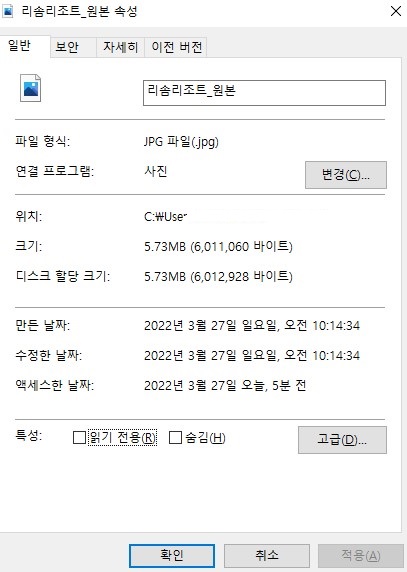
1. 윈도우10 기본 프로그램 이미지 뷰어 활용하기
프로그램 설치 없이 Window10 이상에 탑재되어있는 기본 이미지 뷰어로 크기를 줄이는 방법입니다.
이미지 오른쪽 마우스 > 연결 프로그램(H) > 사진으로 들어갑니다.
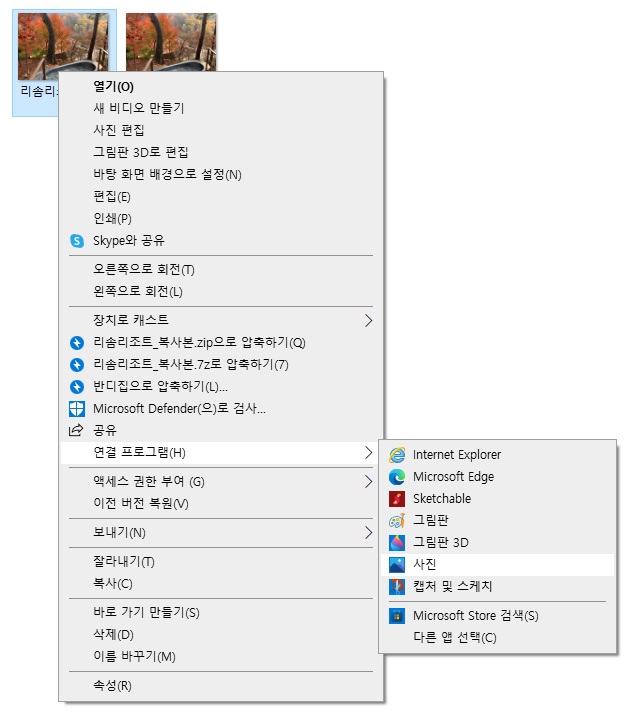
아래와 같이 기본 이미지 뷰어 프로그램이 열리면 오른쪽 마우스를 한번 더 눌러 "크기 조정"메뉴를 선택합니다.
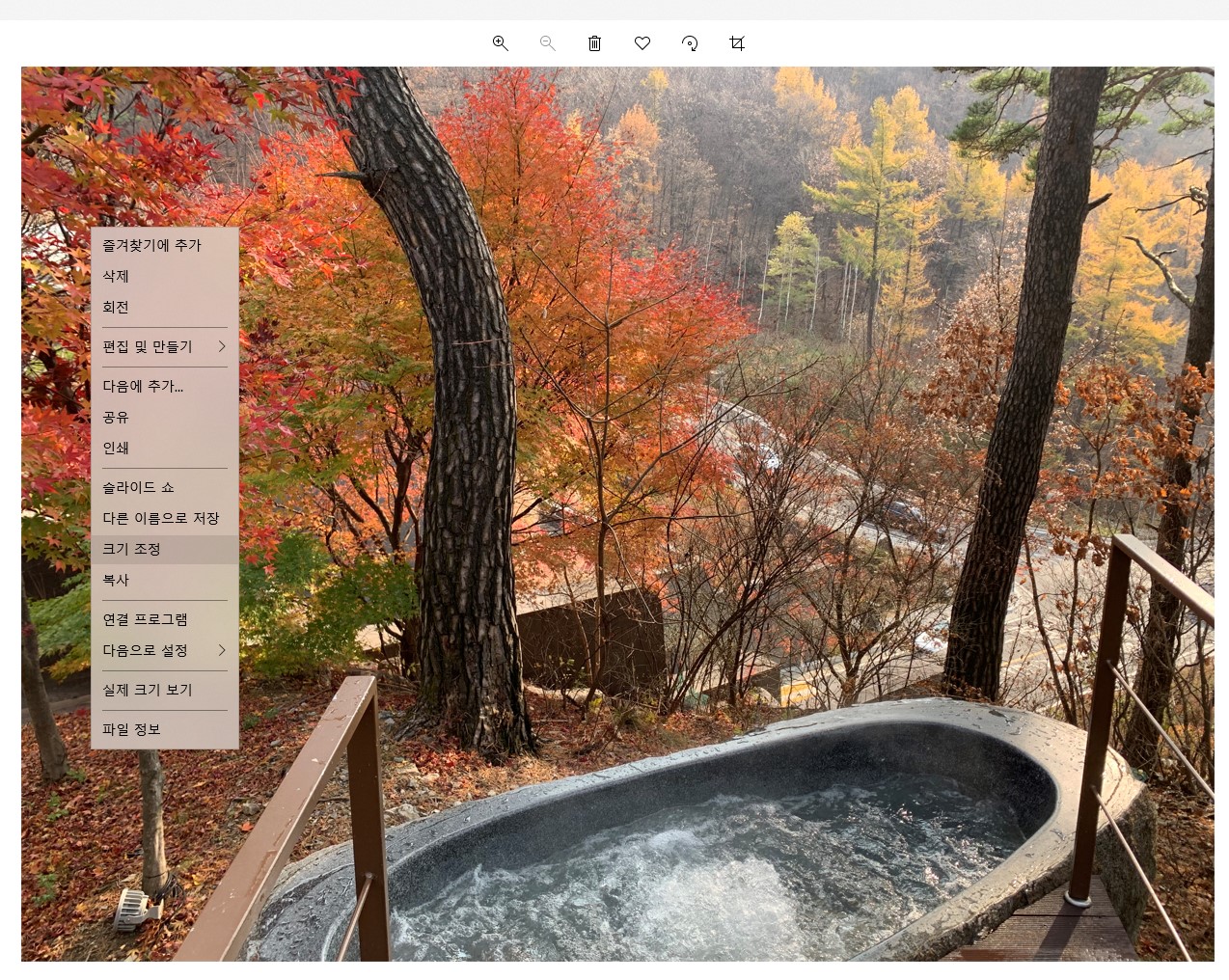
이미지 크기를 조정할 수 있는 세 가지의 방법을 활용할 수 있습니다.
1. 프로필 사진 및 미리 보기용으로 적합
2. 이메일 및 메시지용으로 적합
3. 보기용으로 적합
4. 사용자 지정 크기 정의
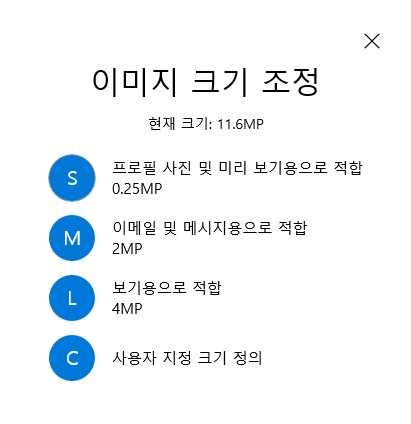
맨 첫 번째 선택지인 프로필 사진 및 미리 보기용으로 적합을 선택하였더니 5.73MB에서 91.6KB로 용량이 확 줄었습니다. 용도에 맞게 이미지 용량 압축률을 어느 정도 선택할 수 있어 제일 간편한 방법입니다. 사용자 지정 크기 정의를 선택하면, 원하는 압축률을 선택 가능합니다.
2. 그림판 활용하기
이번에는 그림판에서 용량을 줄여보겠습니다. 그림판 상단의 "크기 조정" 메뉴를 활용할 예정입니다. 크기 조정 및 기울이기 메뉴의 단축키는 Ctrl+W입니다.
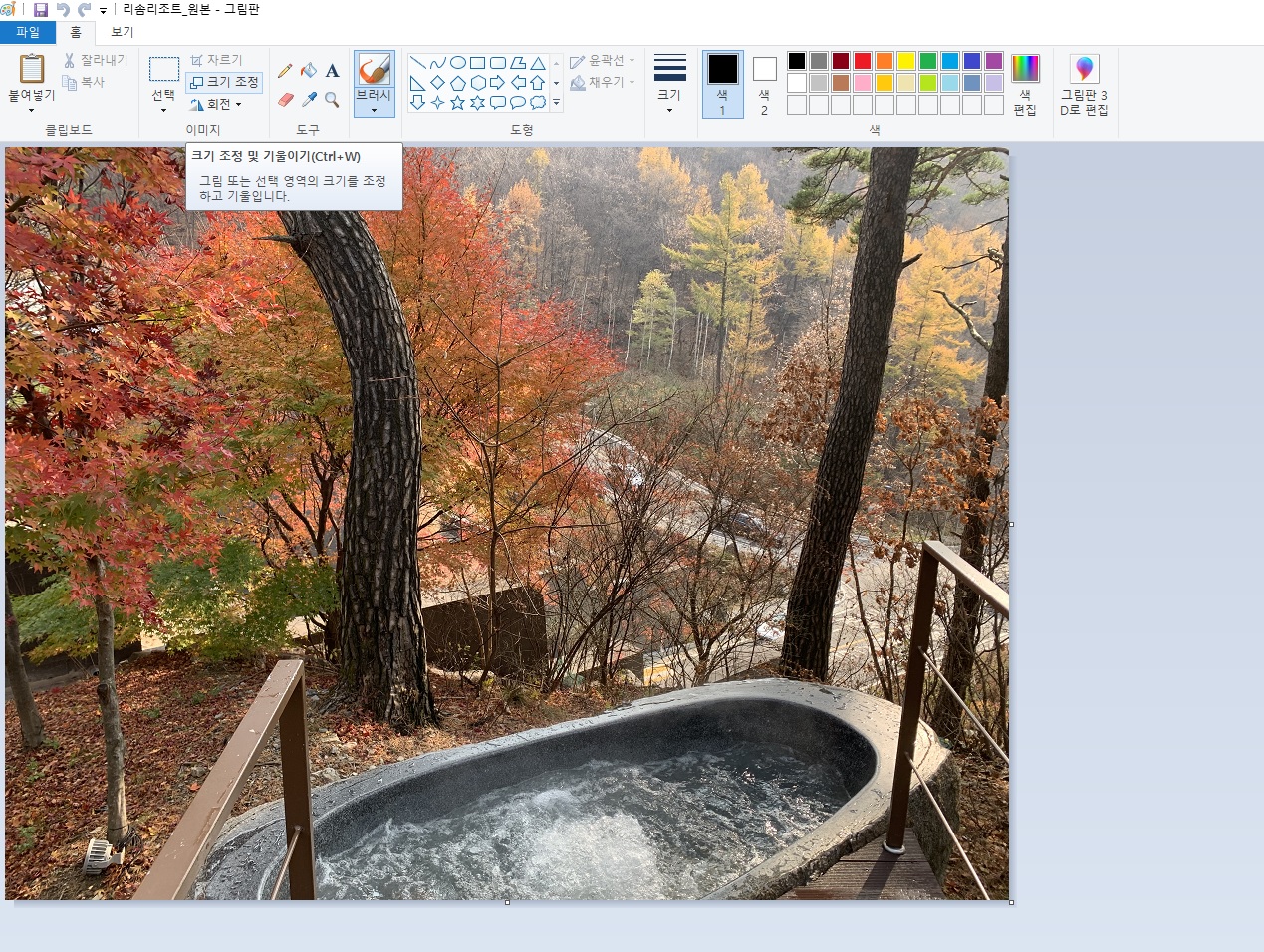
가로 세로 비율을 유지하면서 압축하는 것이 제일 중요하겠죠? 저는 백분율을 기준으로 하여 100->30으로 변경하여 저장했습니다. 5.73MB에서 752KB로 용량이 줄었습니다. 기본 이미지 뷰어는 세 가지의 선택지가 있었다면, 원본 100%를 기준으로 크기를 원하는 비율대로 줄일 수 있습니다.
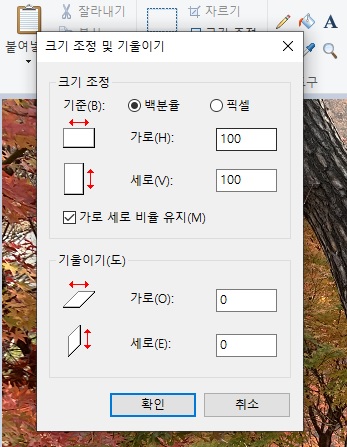
3. 이미지 용량 줄이는 사이트 활용
하지만, 위의 두 가지 기본 프로그램을 이용하는 방법으로는 아쉬운 점이 있습니다. 바로, 이미지를 하나씩 줄여야 한다는 번거로움이 생깁니다. 열 장이상의 많은 이미지를 활용을 할 계획이라면 웹 사이트 상에서 이미지 용량을 줄여주는 방법이 조금 더 시간을 줄여줄 수 있는 합리적인 방법입니다. 저는 아이러브이미지라는 사이트를 종종 활용하고 있습니다. 이 사이트에서는 이미지 압축뿐만 아니라 이미지 잘라내기, 이미지 변환 등 간단한 편집에 활용할 수 도 있습니다.
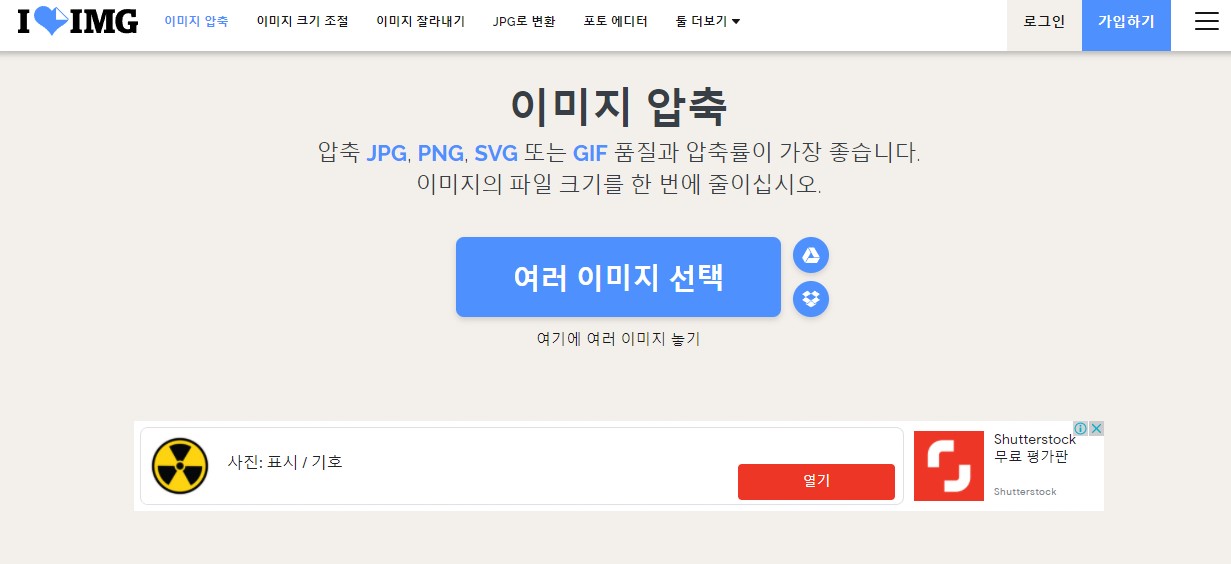
사이트 메인에서 바로 이미지 압축을 위해 여러 이미지를 선택할 수 있도록 되어있습니다. 용량을 줄일 세 가지의 이미지를 한 번에 선택하여 업로드했습니다.
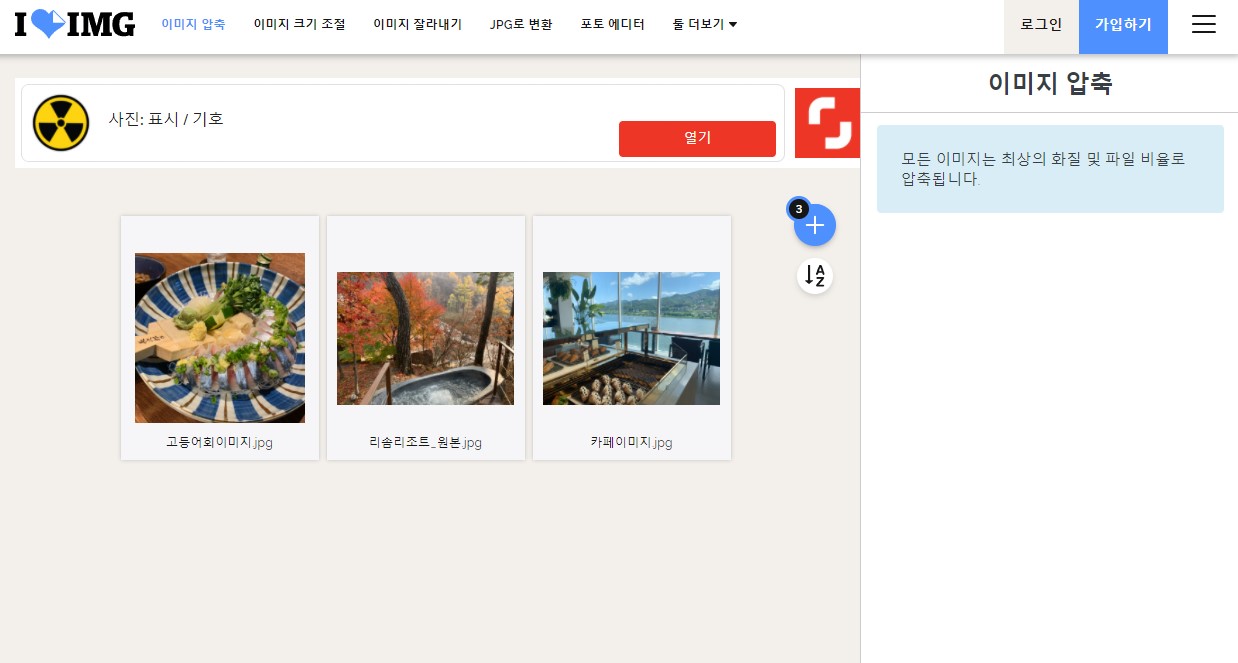
세 가지 이미지 용량이 10.17MB에서 3.93MB로 약 62% 줄어든 모습입니다. 압축된 이미지는 개별 이미지가 아닌 압축 파일로 다운로드하여 압축 해제 후 활용할 수 있습니다. 기본 프로그램처럼 이미지 압축률을 선택할 수는 없지만, 여러 장의 이미지의 용량을 줄이고 싶을 때는 더욱 간편한 방법인 듯합니다. 위의 두 가지 방법으로 압축했던 원본 이미지 하나를 압축해보니 5.73MB에서 2.19MB로 줄어 마찬가지로 62%의 압축률을 보였습니다.
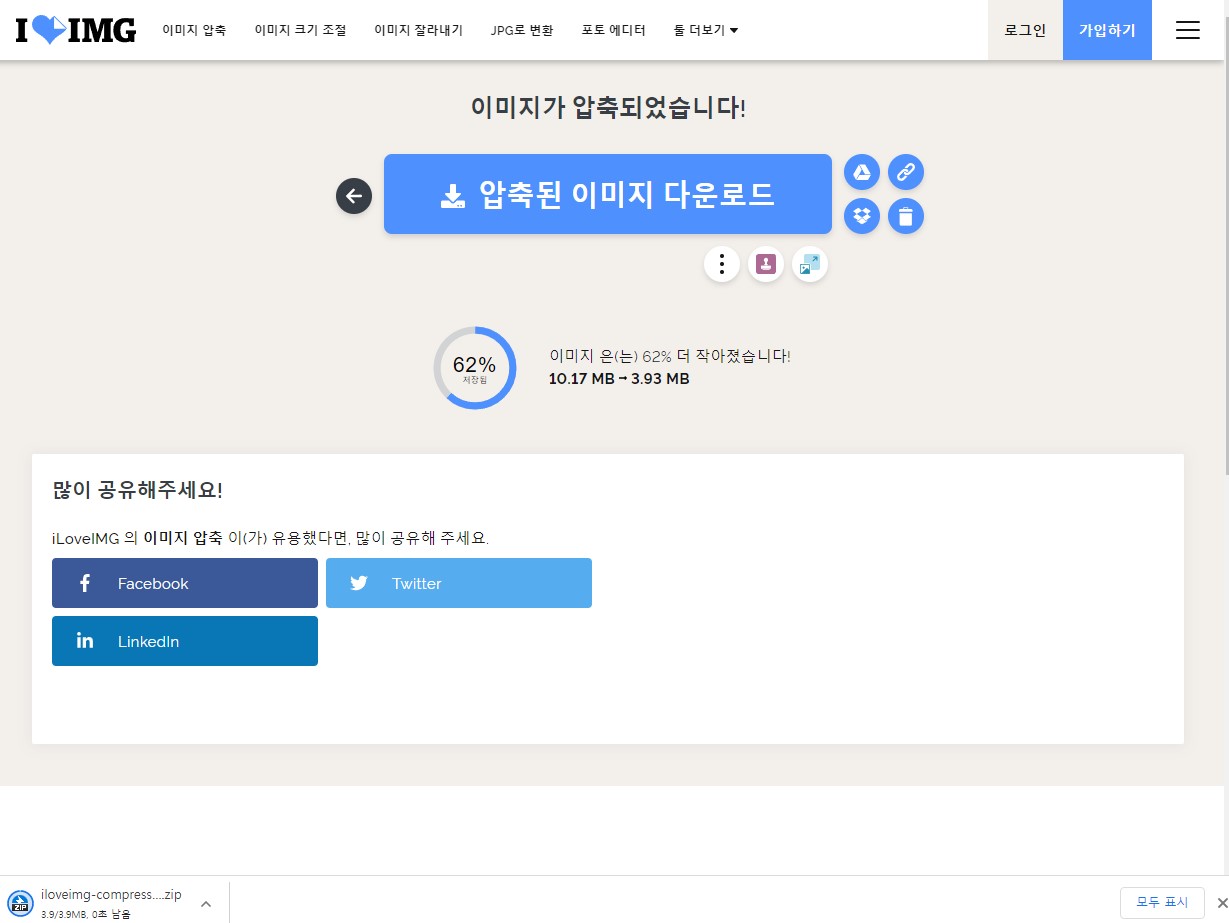
결론
5.73MB 원본 이미지의 파일을 각각의 세 가지 방법으로 줄여본 결과 장단점을 정리해보았습니다. 용량을 줄일 이미지가 많지 않다면 네 가지 압축률을 선택할 수 있는 이미지 뷰어를 활용할 것 같습니다. 그림판의 경우 기울기 조정 등의 기능이 필요하다면 보완적으로 활용할 수 도 있을 것 같습니다. 하지만, 대량의 이미지를 압축해야 한다면, 이미지를 압축해주는 웹 사이트를 이용하는 것도 고려해 볼 수 있습니다.
| 구분 | 압축용량 | 장점 | 단점 |
| 윈도우10 이미지 뷰어(기본) | 91.6KB (98% 압축 가능) | 네 가지 압축률 선택, 간편한 압축 방법 |
여러장 줄이기 불가능 |
| 그림판 활용(30%) | 757KB (87% 압축) | 자유로운 압축 | 여러장 줄이기 불가능 |
| 웹사이트 활용 | 3.93 (62% 압축) | 여러장 줄이기 가능 | 압축률 지정 불가능 |
'Tistory' 카테고리의 다른 글
| 티스토리 네이버 유입 만들기, 네이버 서치어드바이저 웹페이지 수집 (1) | 2022.05.09 |
|---|---|
| 크롤러: 호스팅 서버에 연결할 수 없음 - 애드센스 오류 해결 (0) | 2022.04.26 |
| 티스토리 이미지 최적화, 간편한 Alt 태그로 SEO 점수 올리기 (0) | 2022.03.28 |
| 티스토리 애드센스 승인후기 - 1차 실패, 2차 승인 기간 (0) | 2022.03.25 |
| 티스토리 다음 저품질, 유입 급감소 해결 방법 (0) | 2022.03.17 |




댓글